هل تريد تتبع تقدم عمل فريقك؟ هل تواجه صعوبة في جمع أفراد الفريق في مكان واحد؟ هل تعبت من استخدام البريد الإلكتروني لغرض إجراء المحادثات حول العمل وتبادل الأفكار؟ هل تريد أن تشاهد ثمرة جهود الفريق بشكل مباشر؟
تستطيع تحقيق كل ذلك على منصّة واحدة: Asana؛ صُممت لتساعد الفرق على تتبع العمل وتحقيق النتائج. باستخدام Asana يتعاون أفراد الفريق بكفاءة ويعملون بطريقة أفضل، أسرع، وأكثر ذكاءً. في Asana يعرف كل فرد من أفراد الفريق المهمة التي أوكلت إليه ومتى عليه إنهائها. في Asana تستطيع تحويل الأفكار إلى واقع والوصول إلى أكثر الأهداف طموحًا.
هل تريد أن تبدأ رحلة التعرف على Asana وكيفيّة استخدامها؟ إذا كنت كذلك، كلّ ما عليك فعله هو متابعة هذه السلسلة التي تشرح كيفيّة استخدام هذه الأداة.
Asana هي من أسهل الوسائل التي تساعدك وتساعد فريقك في تتبّع العمل، وهنالك ثلاث أمور أساسية يجب أن تعرفها عنها:
أولا: تتبع مشاريع فريقك ومهامهم من البداية وحتى النهاية
تساعدك Asana على تقسيم العمل إلى مشاريع ومهام، وبذلك تكون جميع المسؤوليات والخطوات القادمة التي يجب اتخاذها واضحة. كما يمكنك إجراء محادثات قابلة للتنفيذ للانتقال بالعمل خطوة إلى الأمام. بهذه الطريقة تعرف ما المشروع التالي الذي يجب إنجازه ومتى يجب إنجازه، والحصول على جميع المعلومات التي تحتاجها في مكان واحد.
ثانيا: رؤية تقدم العمل، الإنجاز في الميعاد النهائي، والحصول على نتائج عظيمة
تستطيع باستخدام Asana أن تبقى على اطلاع على المرحلة التي وصل إليها العمل دون أن تضطر إلى إرسال بريد إلكتروني واحد حول التحديثات. ستصلك التحديثات حول المشاريع والمهام التي تتبعها، وبإمكانك رؤية تقدم الفريق باستخدام لوحات المعلومات Dashboards والتقاويم Calendars.
ثالثا: Asana سهلة الاستخدام وتصبح أكثر فعالية كلما أضفت المزيد من العمل
من السهل أن تبدأ العمل على Asana وتهيئة فريقك لاستخدامها. تستطيع أن تبدأ بإضافة العمل إلى Asana وتتبّعه طالما بإمكانك إنشاء قائمة مهام وإرسال بريد إلكتروني. وستتوسّع Asana لاستيعاب عملك كلما أضفت فرقًا أخرى أو أنشأت مشاريع أكثر تعقيدًا.
والآن بعد أن تعرّفت على Asana، حان الوقت لتتعرّف على كيفيّة إنشاء حساب Asana لتشرع باستخدامها.
كيفية إنشاء حساب على Asana
إنّ إنشاء الحساب على Asana مجاني (وهناك خدمة مدفوعة premium بخصائص إضافيّة متقدّمة). تستطيع إنشاء حساب بنفسك قبول دعوة للانضمام. سيُطلب منك إدخال اسمك وعنوان بريدك الإلكتروني، وبإمكانك استخدام البريد الإلكتروني الخاص بعملك إذا أردت الانتماء إلى "مؤسسة" خاصة بشركتك. كما بإمكانك إضافة عناوين بريد أخرى لاحقًا إذا أردت ربط حسابك بعدّة عناوين. وفي الخيار الأخير بعض المزايا، على سبيل المثال لا الحصر؛ ستكون لديك خيارات إضافيّة لإرسال المهام عبر البريد الإلكتروني، وخيارات إضافيّة لتلقّي التنبيهات على البريد الإلكتروني.
تستطيع الانضمام وإنشاء أي عدد تريده من "المؤسسات" أو "مساحات العمل" من خلال حساب واحد، أي لا تحتاج إلى إنشاء حسابات متعدّدة. وسنأتي إلى ذكر الفرق بين "المؤسسة" و"مساحة العمل" لاحقًا في هذا المقال.
الاشتراك عن طريق الصفحة الرئيسية للموقع
لإنشاء حساب خاص بك أو بشركتك قم بزيارة موقع http://www.asana.com.
تستطيع الاشتراك بإدخال عنوان بريدك الإلكتروني وكلمة سريّة خاصّة بحساب Asana، باستخدام حساب جوجل، أو بواسطة SAML.
إذا اخترت الاشتراك باستخدام حساب جوجل سيتم استخدام بيانات الاعتماد للحساب الحالي الذي سجلّت الدخول إليه، أو سيُطلب منك تسجيل الدخول إلى حسابك على جوجل. وكذلك لن تكون لديك كلمة سريّة خاصة بـ Asana، ولكن يمكنك إدخال واحدة عن طريق عملية "استعادة الكلمة السرية" التي سنشرحها لاحقًا في هذا المقال.
الاشتراك عن طريق دعوة
عندما تصلك دعوة للانضمام إلى فريق على Asana، قم بفتح البريد الإلكتروني في إحدى المتصفحات التي تدعمها Asana، ثم انقر على زر الانضمام للفريق "Join [team name] Now"، أو قم بنسخ ولصق الرابط المرفق أسفله.
في صفحة إنشاء الحساب أدخل اسمك، الكلمة السريّة، وصورة الملف الشخصي، علمًا أنّ إضافة صورة الملف الشخصي اختيارية في هذه المرحلة، بإمكانك تجاوزها وإضافة الصورة لاحقًا عن طريق إعدادات الملف الشخصي Profile Settings.
تسجيل الدخول
لتسجيل الدخول إلى Asana، اذهب إلى https://app.asana.com/ أو https://www.asana.com:
ومن صفحة تسجيل الدخول تستطيع:
- إدخال عنوان البريد الإلكتروني والكلمة السرية الخاصة بحسابك.
- أو النقر على "Use Google Account"
تسجيل الدخول عن طريق SAML
لن يطلب منك إدخال الكلمة السرية لتسجيل الدخول إذا كنت تستخدم حساب مدفوع لمؤسسة تمكّن SAML، وستتم المصادقة على حسابك عبر البريد الإلكتروني فقط.
ولتسجيل الدخول إلى حسابك:
- اذهب إلى https://www.asana.com أو https://app.asana.com.
- أدخل عنوان البريد الإلكتروني الخاص بحسابك واترك حقل الكلمة السرية فارغًا.
- انقر على زر Log In.
أو بدلًا من ذلك، بالإمكان تسجيل الدخول عن طريق عنوان URL مخصص، وهذا الخيار متاح للمستخدمين في المؤسسات التي تمكّن SAML. ويتم ذلك عن طريق إضافة اسم نطاق البريد الإلكتروني للشركة في نهاية العنوان https://app.asana.com/a/ للوصول إلى بوابة تسجيل الدخول المخصصة.
مثلًا، يستطيع أعضاء "مؤسسة" acme.com تسجيل الدخول إلى حساباتهم من الرابط https://app.asana.com/a/acme.com.
ملاحظة: يجب على أعضاء المؤسسات المدفوعة التي تمكّن SAML تسجيل الدخول إلى حساباتهم عن طريق عنوان البريد الإلكتروني المرتبط بـ SAML، بغض النظر عن عدد عناوين البريد الإلكتروني التي يمتلكونها على الحساب.
دمج الحسابات المتعددة
إذا أنشأت حسابين بعناوين بريد مختلفة، تستطيع دمجها بإضافة البريد الإلكتروني المرتبط بأحد الحسابات إلى الحساب الآخر عن طريق إعدادات الملف الشخصي.
إنّ دمج الحسابات يعني أنّ:
- عناوين البريد الإلكتروني لكِلا الحسابين الأصليين سترتبط بحساب واحد جديد.
- الحساب الجديد سيحتوي على جميع "المؤسسات" و"مساحات العمل" لكلا الحسابين الأصليين.
- مشاريعك الشخصيّة سيتم دمجها إلى حساب واحد.
لكي تدمج الحسابات، اذهب إلى حسابك الرئيسي، ثم:
- انقر على صورة الملف الشخصي واختر My Profile Settings من القائمة المنسدلة.
- انقر على To Email.
- انقر على +Add New Email، وادخل عنوان البريد الإلكتروني لحسابك الثانوي، ثم انقر على Reauthenticate.
سيتم إرسال رابط تأكيد الدمج إلى عنوان البريد الإلكتروني للحساب الثانوي. يمكنك تأكيد الدمج عن طريق ذلك الرابط.
تعيين/إعادة تعيين الكلمة السرية
لقد أدخلت الكلمة السرية عند إنشاء الحساب بالفعل. ولكن إذا قمت بالاشتراك بواسطة حساب جوجل فهذا يعني أنّك لا تمتلك كلمة سريّة خاصّة بحساب Asana. بإمكانك تعيين واحدة عن طريق رابط "Forgot your password?" من صفحة تسجيل الدخول الذي يمكنك استخدامه أيضًا في حال نسيت الكلمة السريّة أو أردت تغييرها.
لتوليد رابط استعادة الكلمة السريّة انقر على " Forgot your password?" واملأ الحقل في الصفحة التالية. سيصلك رابط استعادة الكلمة السرية إلى عنوان البريد الإلكتروني الذي أدخلته، بإمكانك استخدامه لإعداد كلمة سريّة جديدة.
تسجيل الخروج
لتسجيل الخروج من Asana:
- انقر على صورة ملفك الشخصي
- انقر على Log Out من القائمة المنسدلة.
تعطيل الحساب
إنّ تعطيل الحساب دائمي ولا يمكن التراجع عنه. قم بتعطيل حسابك الشخصي إذا كنت متأكدًا من أنّك لا تريد استخدام Asana بعد الآن. تستطيع الوصول إلى خيار التعطيل عن طريق إعدادات الملف الشخصي عبر تبويب "Account"
عندما تقوم بتعطيل حساب، لن يكون بإمكانك الوصول إلى أي بياناتك في ذلك الحساب. وإذا رغبت في استخدام Asana في المستقبل، سيكون عليك الاشتراك بحساب جديد.
ملاحظة: التعطيل سيشمل حسابك الشخصي فقط، وسيستمر وجود "المؤسسات" و"مساحات العمل" التي تنتمي إليها حتّى بعد تعطيله.
الفرق بين "المؤسسة" و"مساحة العمل"
- المؤسسة Organization: تستخدم لربط جميع موظفي شركتك في مكان واحد باستخدام Asana بناءً على نطاق البريد الإلكتروني email domain المشترك للشركة.
- مساحات العمل Workspaces: تستخدم من قبل أي مجموعة من الناس ولا تتطلب نطاق بريد إلكتروني مشترك؛ أي أنّ الاشتراك يتم بواسطة عناوين البريد الإلكتروني الشخصيّة (xxx@yahoo.com، xxx@gmail.com).
انتهينا، ولكنّها نهاية البداية، فمازال هنالك المزيد لتتعرف عليه حول خدمة Asana والخصائص التي توفرها والتي تمكّنك من تتبع عملك بسهولة والارتقاء به إلى مستويات متقدّمة. تابع بقية أجزاء السلسلة.
ترجمة وبتصرف لأدلة المساعدة لخدمة asana.

.thumb.png.0d52ad56827432f6f92a5ccfb314bc64.png)
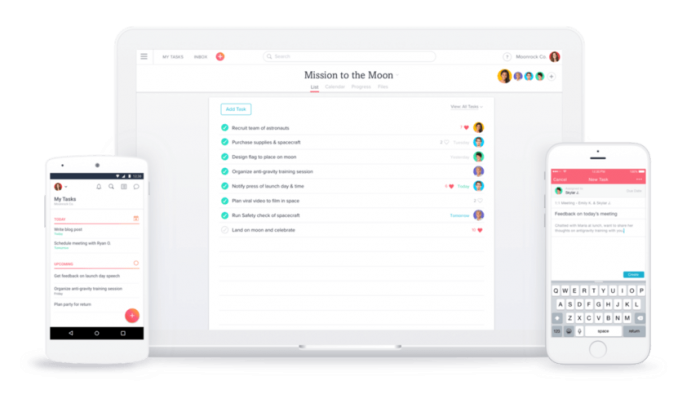
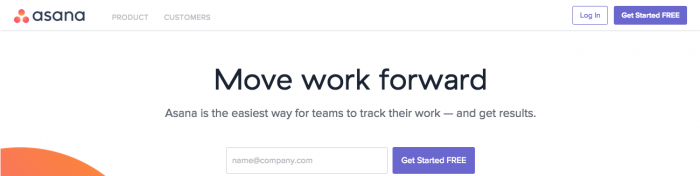
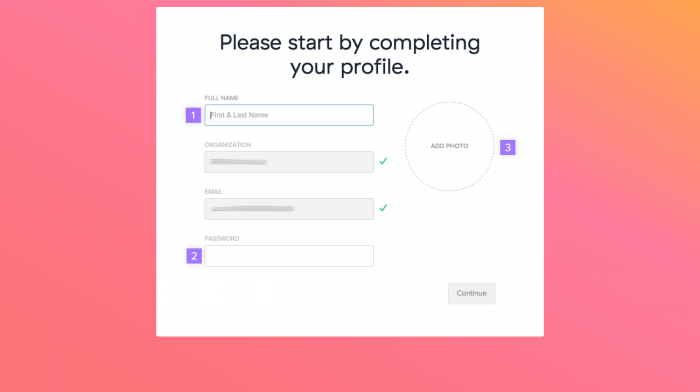
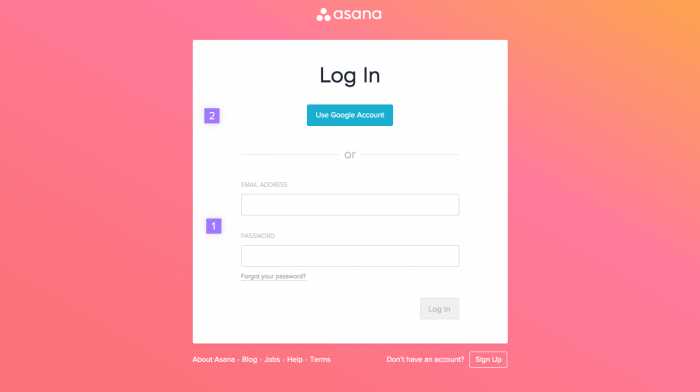
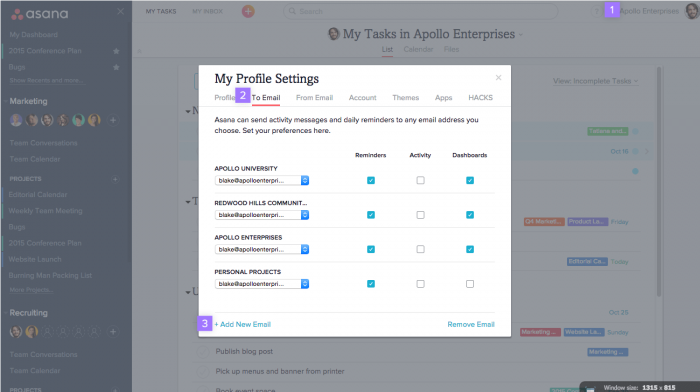
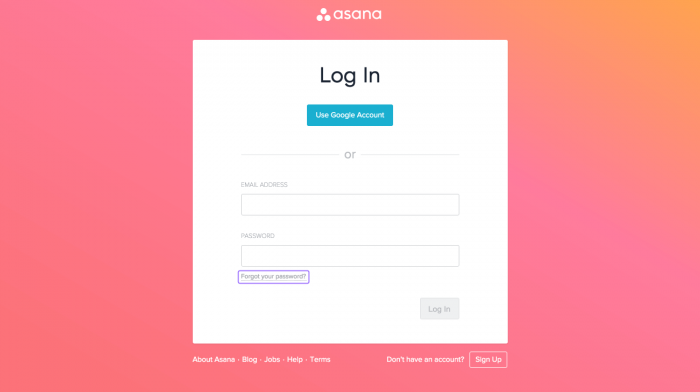
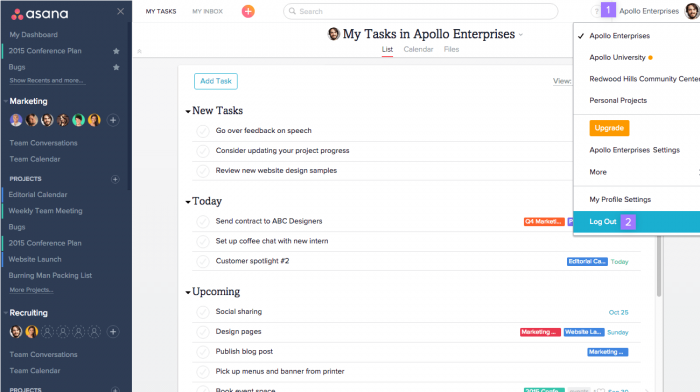













أفضل التعليقات
لا توجد أية تعليقات بعد
انضم إلى النقاش
يمكنك أن تنشر الآن وتسجل لاحقًا. إذا كان لديك حساب، فسجل الدخول الآن لتنشر باسم حسابك.